
William Charles
0
1803
406
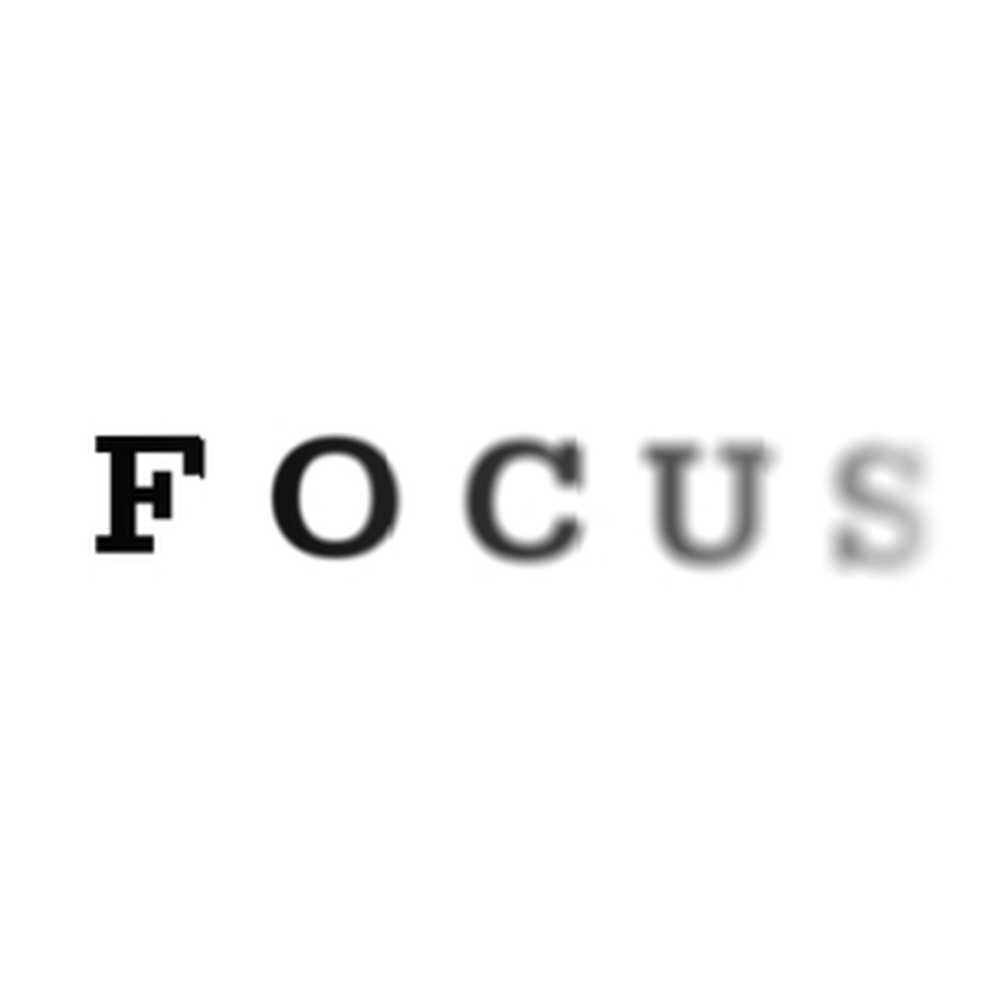 Ako radite s kućnog računala, vjerojatno znate koliko je teško ostati na zadatku i održati fokus. Internet je najprometnije mjesto na planeti. Svake sekunde nešto se događa. Teško je povući se od svega toga i ostati usredotočen. Osobno sam iskusio taj isti problem i danas se borim s pronalaženjem savršenog rješenja.
Ako radite s kućnog računala, vjerojatno znate koliko je teško ostati na zadatku i održati fokus. Internet je najprometnije mjesto na planeti. Svake sekunde nešto se događa. Teško je povući se od svega toga i ostati usredotočen. Osobno sam iskusio taj isti problem i danas se borim s pronalaženjem savršenog rješenja.
Svi znamo da isključimo naše IM klijente i isključimo se s društvenih mreža i drugih internetskih zajednica, ali još možete učiniti za sebe. Jedan savjet koji već mjesecima koristim jest upotreba aplikacije koja zapravo snaga da se usredotočim na zadatak koji je pred vama. U ovom bih vam članku želio pokazati kako to možete učiniti.
Zatamnite zaslon s neredom [nema više dostupnih]
Clutter Cloak je aplikacija namijenjena korisnicima sa sustavom Windows XP koji će vam omogućiti zatamnjenje zaslona na više različitih načina kako biste mogli ostati usredotočeni i započeti posao. Trenutno pokreću Clutter Cloak na Windows 8 Pro, što dolazi s nekoliko poteškoća. Preporučam da koristite Clutter Cloak samo na XP-u ili drugim verzijama Windowsa bez prikrivanja vizualnih efekata (kao što je Aero).
Preuzimanje i instalacija Clutter Cloak smjesta će na ikonu vašeg sustava staviti ikonu aplikacije. Odavde je aplikacija već u potpunosti funkcionalna.

Zadani internetski gumbi koji se mogu promijeniti u postavkama su sljedeći:
- normalno: Ctrl + F11
- foto: Ctrl + Alt + F11
- Zaslijepiti: Ctrl + Shift + F11
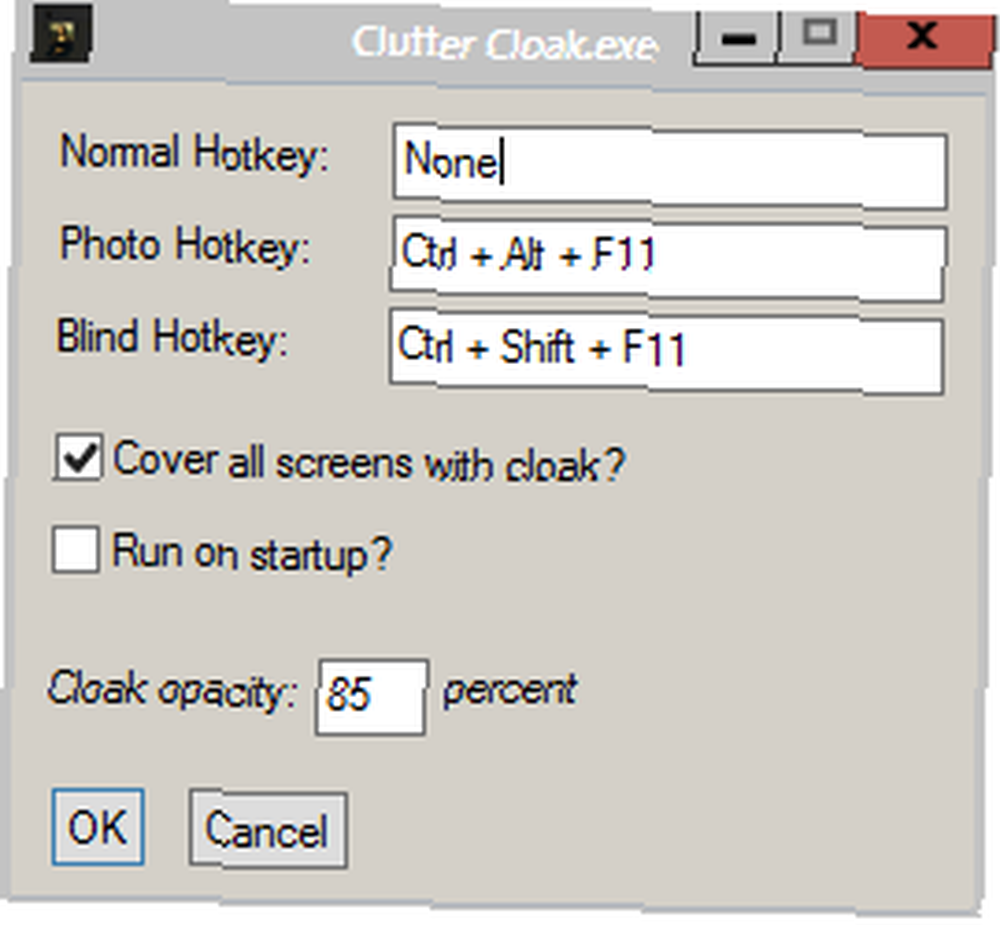
normalan hitna tipka zatamnit će se do usredotočenog prozora. foto tipka za prelazak smanjuje se za odabir. Zaslijepiti internetska tipka će zatamniti cijeli zaslon.
Sveukupno, Clutter Cloak radi ono što treba i nudi neke zanimljive značajke.
Le Dimmer
Le Dimmer mi je definitivno najdraži softver ove vrste (i nije zbog njegovog rođenog imena Reddit).

Le Dimmer je nevjerojatno jednostavan za korištenje i radi u bilo kojoj verziji sustava Windows. Nema konfiguracije i nema zabune. Pokrećete aplikaciju koja je u potpunosti prenosiva, a Le Dimmer će prigušiti sve na zaslonu osim vašeg aktivnog prozora (ili objekta, poput vaše programske trake). Zapravo nema ništa drugo.
Dropcloth
Dropcloth ima prilično zanimljiv pristup ovom problemu. Adam Pash koji je kodovao autor Lifehackera nakon što je vidio pozadinu samo za Mac, Dropcloth djeluje upravo kao pozadina. Ako druge vrste takvih aplikacija pristupaju dinamičkom zatamnjivanju vašeg zaslona, Dropcloth vam daje veću kontrolu i zahtijeva više ručne interakcije s korisnicima.

Kao i svaka druga aplikacija ovdje, možete vidjeti da se efektom zatamnjenja prilično lijepo postiže. Jedna velika razlika je prema zadanom što se Dropcloth priklapa na vašoj traci sustava. Upravljanje i uređenje. Sustav s trakom za sustav Windows 7 Upravljanje i uredno Traka sustava Windows 7 Svaki korisnik Windows vidio je da se sistemska traka sustava Windows (poznata i kao područje obavijesti) zatrpala. tijekom vremena. U prošlosti smo pokrivali onemogućavanje obavijesti o radnim površinama, ali što ako su same ikone… i traka zadataka. To znači da možete ručno pokrenuti pozadinu.

Također možete promijeniti boju prigušivanja i neprozirnost. Ako stalno zatamnjujete prozore na različite načine i želite određenu funkcionalnost koju je teško pronaći u drugim uobičajenim alternativama, Dropcloth je vrlo zanimljiva opcija.
Ghoster
Ghoster je klasično, dugogodišnje rješenje zatamnjenja zaslona i malo sam ga već opisao u prethodnom članku 5 Programi za prilagodbu izgleda Windows i Alatnih traka. 5 programa za prilagodbu izgleda Windows i Alatnih traka Čak i u najnovijoj verziji Windows, Microsoft uspijeva (vjerojatno namjerno) izostaviti mnoge promišljene postavke prilagođavanja kada je riječ o personalizaciji vašeg vizualnog iskustva. Nisam tip koji se izludio ... ovdje na MUO. To je prijenosni program koji je Skrommel napravio na DonationCoder.com, a lako je jedno od mojih najdražih mjesta na webu u potrazi za draguljima poput ovog..

Gornja snimka zaslona prikazuje i efekt zatamnjenja, ali i postavke aplikacije. Ghoster je prenosiv i postavke su spremljene u INI datoteci. Da biste ih izmijenili, morate otvoriti datoteku u uređivaču teksta i ručno ih promijeniti.
Možete raditi stvari poput promjene pozadine, napraviti pozadinu slike, promijeniti transparentnost, primijeniti zatamnjivanje na više monitora i još mnogo toga. Jedino što sam ikada imao s upotrebom Ghostera jest to što ona često ostavlja neispunjenu traku sa zadacima kad nije usredotočena. Neki od vas to čak mogu vidjeti “buba” kao idealnu značajku, tako da je lakše vidjeti koji ste prozori smanjili. Bilo kako bilo, Ghoster dobiva posao.
Imate četiri različita načina zatamnjivanje zaslona i postizanje iste stvari. Sada je na vama da odredite koji je za vaš sustav najprikladniji i kompatibilniji.
Koja vam je od ovih aplikacija najdraža? Javite mi u komentarima!











